このページでは、Android(スマホ・タブレット)から講座のテキスト(PDFファイル)を開く・保存する・印刷する方法を、画像付きでご案内しています。
1. メールにある「資料のリンク(青い文字のURL)」を押します。
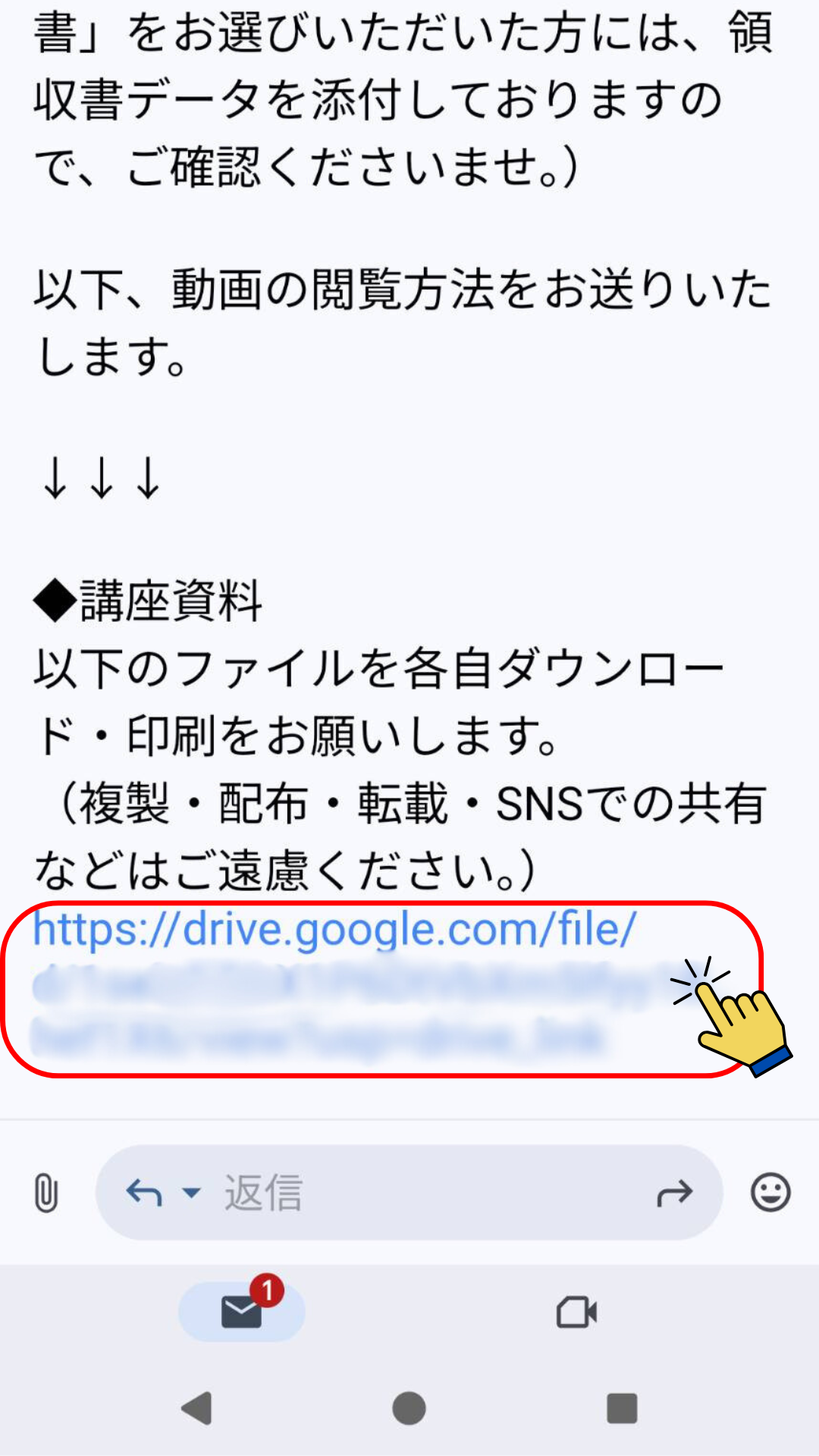
2. 右上の「︙」を押す(設定メニュー)
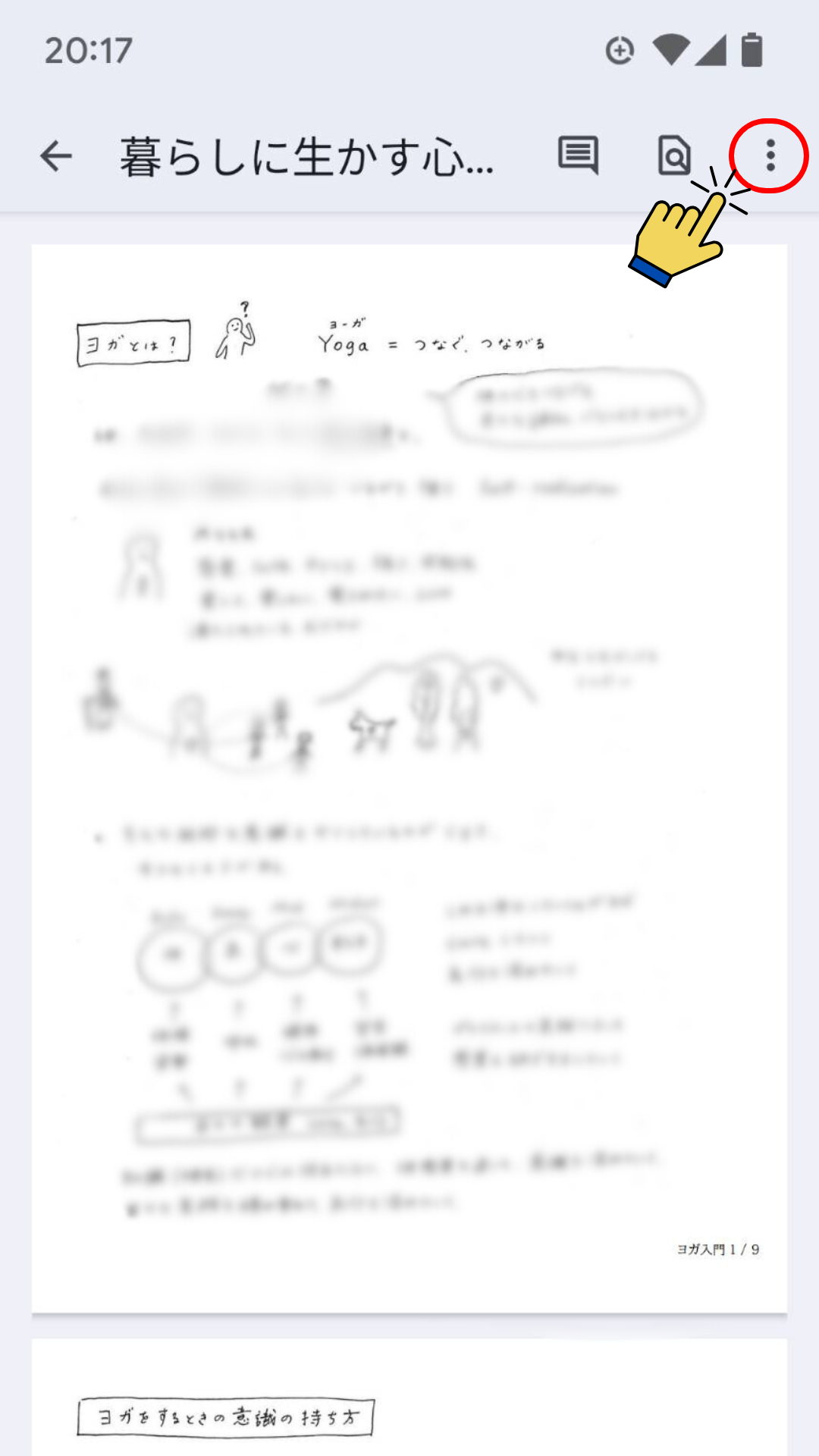
3.プリンターをお持ちの方は「印刷」を押して、手順4へ。
※ただし、プリンターに接続できていることを前提に解説しております。
プリンターへの接続方法がわからない方は、恐れ入りますが、身近な方にお手伝いをお願いしていただくか、各自でお調べください。
保存してコンビニ等でプリントされる方は、「ダウンロード」を押して、次の画面で右上の「PDF保存マーク」を押すと保存完了。
(保存したファイルは「Files」アプリの「ダウンロード」フォルダに入っています)
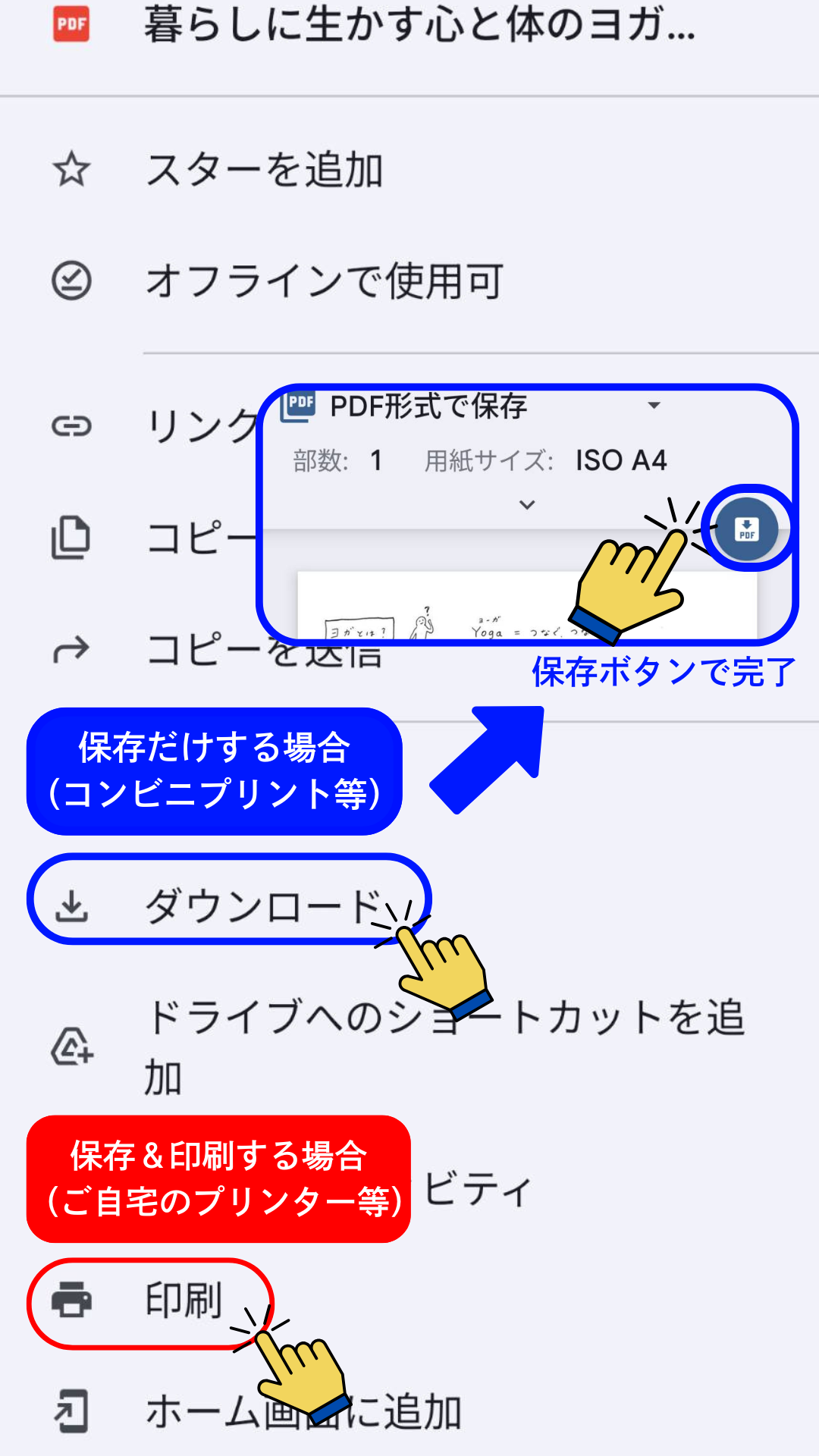
4.「PDF形式で保存」の文字の横にある「▼(逆三角)マーク」を押す。
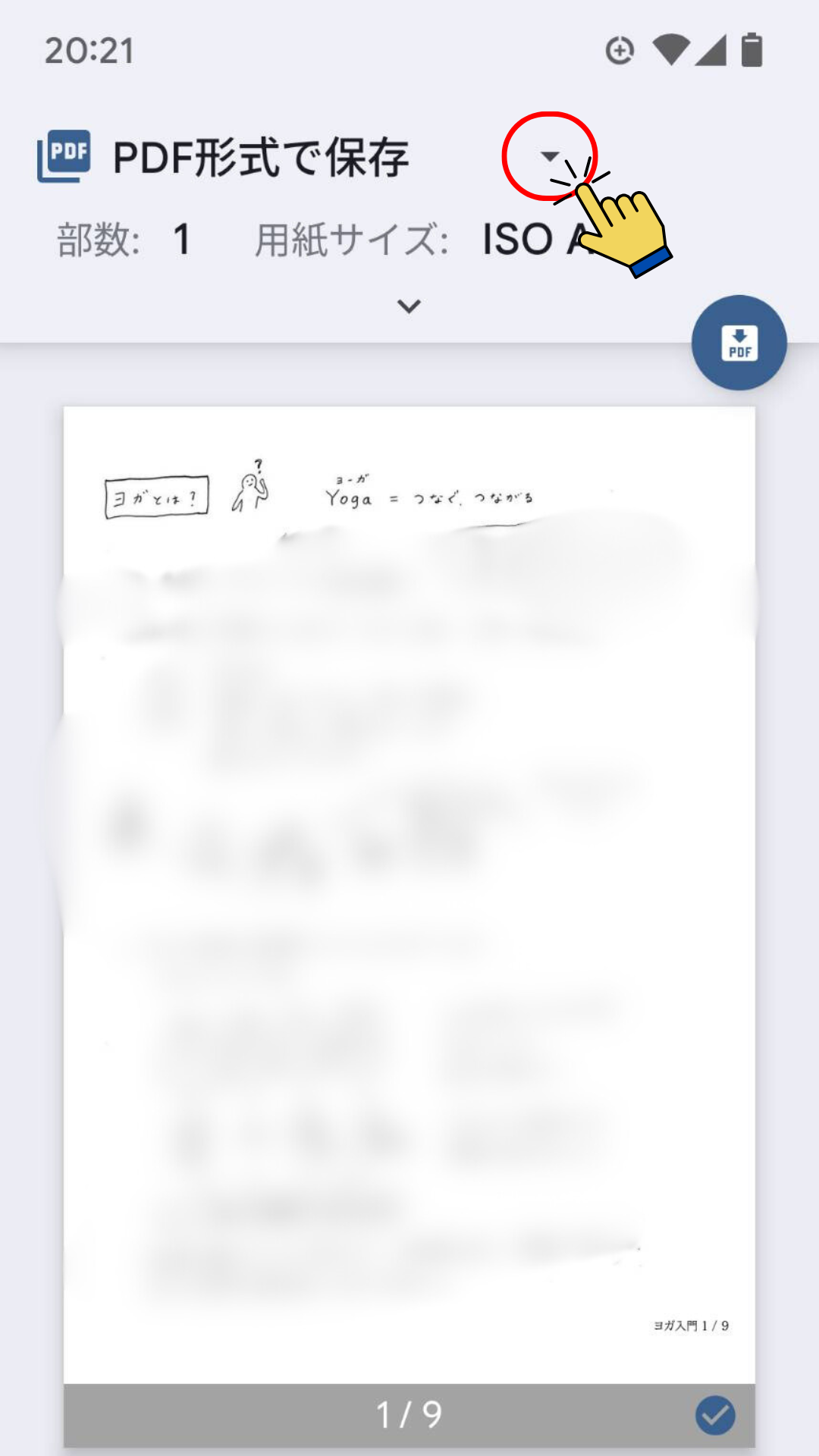
5.印刷したいプリンターを選ぶ
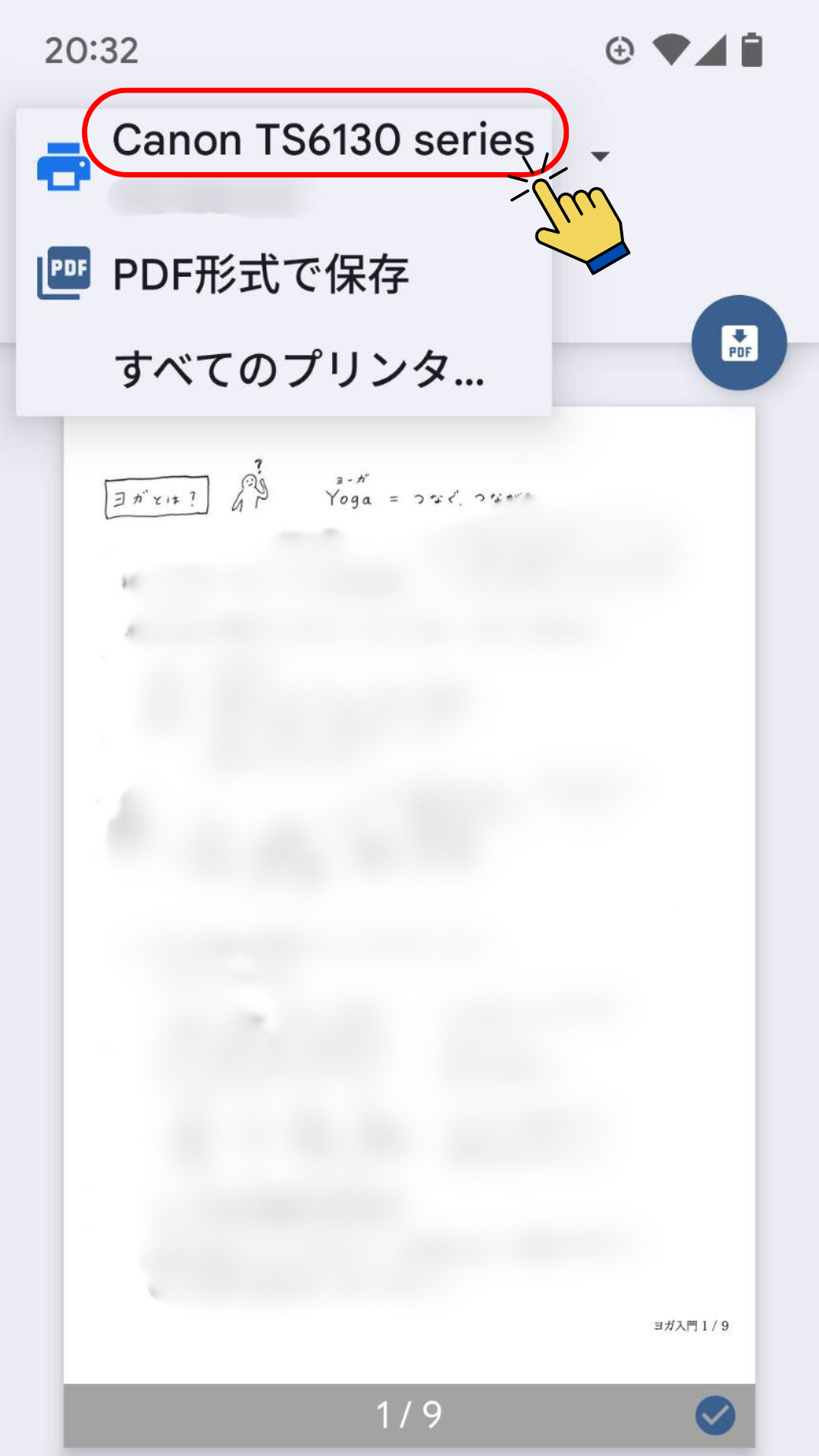
6.「印刷」マークを押す
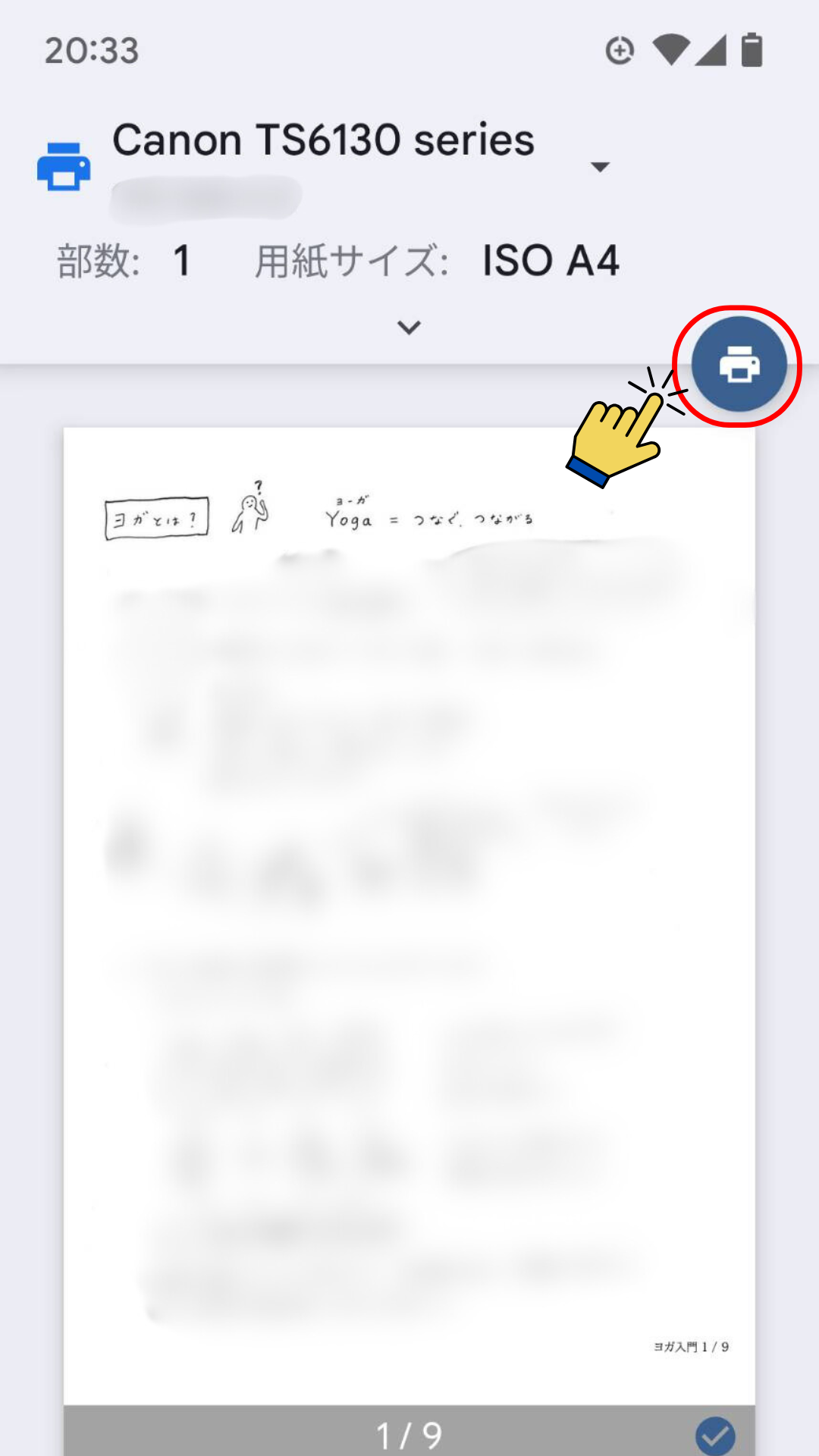
7.以下の確認事項が出てきたら「OK」を押すと印刷開始します。
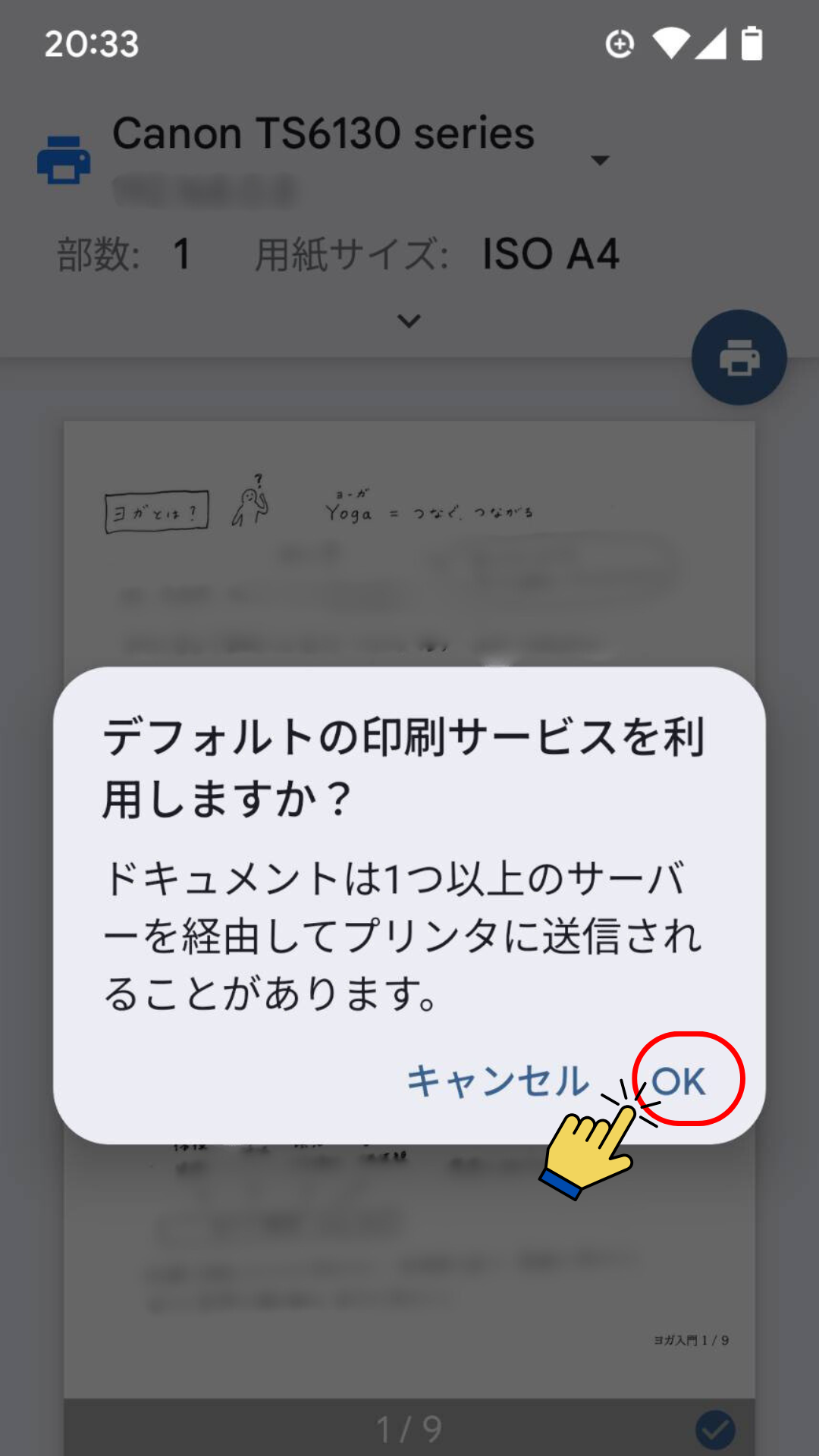
プリンターをお持ちでない方
印刷せずに、スマホやタブレットの画面を見ながらのご受講もできますが、可能であれば、印刷していただくことを推奨しております。
※恐れ入りますが、主催者側で印刷したものを郵送する等の印刷代行は行なっておりません。
プリンターをお持ちでない方は、ご自身でコンビニプリントなどをご活用くださいませ。
コンビニプリントに関する操作サポートまでは行なっておりませんので、操作に不安がある方は、お手数ですが、ご自身でお調べいただくか、身近な方にお手伝いをお願いしてください。
よくある質問と答え
Q1. ファイルが開けません(エラーになる)
→ 一度ページを閉じて、もう一度リンクを押してください。
→ それでも開かない場合は、通信環境をご確認ください。
Q2. Googleアカウントが必要ですか?
→ 必要ありません。リンクを押すだけでOKです。
Q3. スマホで保存したけど、どこにあるかわかりません
→ 多くの場合「Files」アプリ内の「ダウンロード」などに入っています。
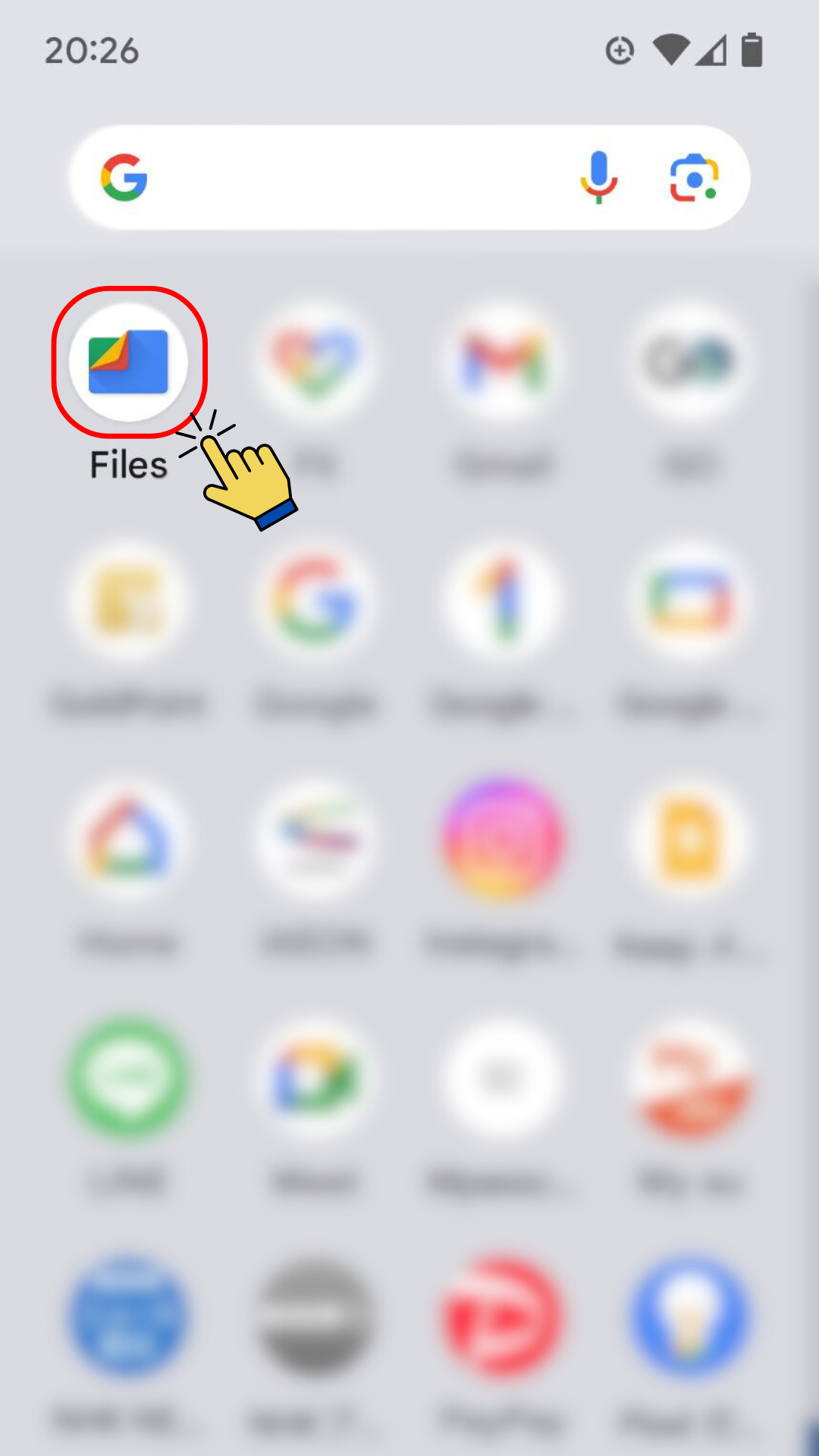
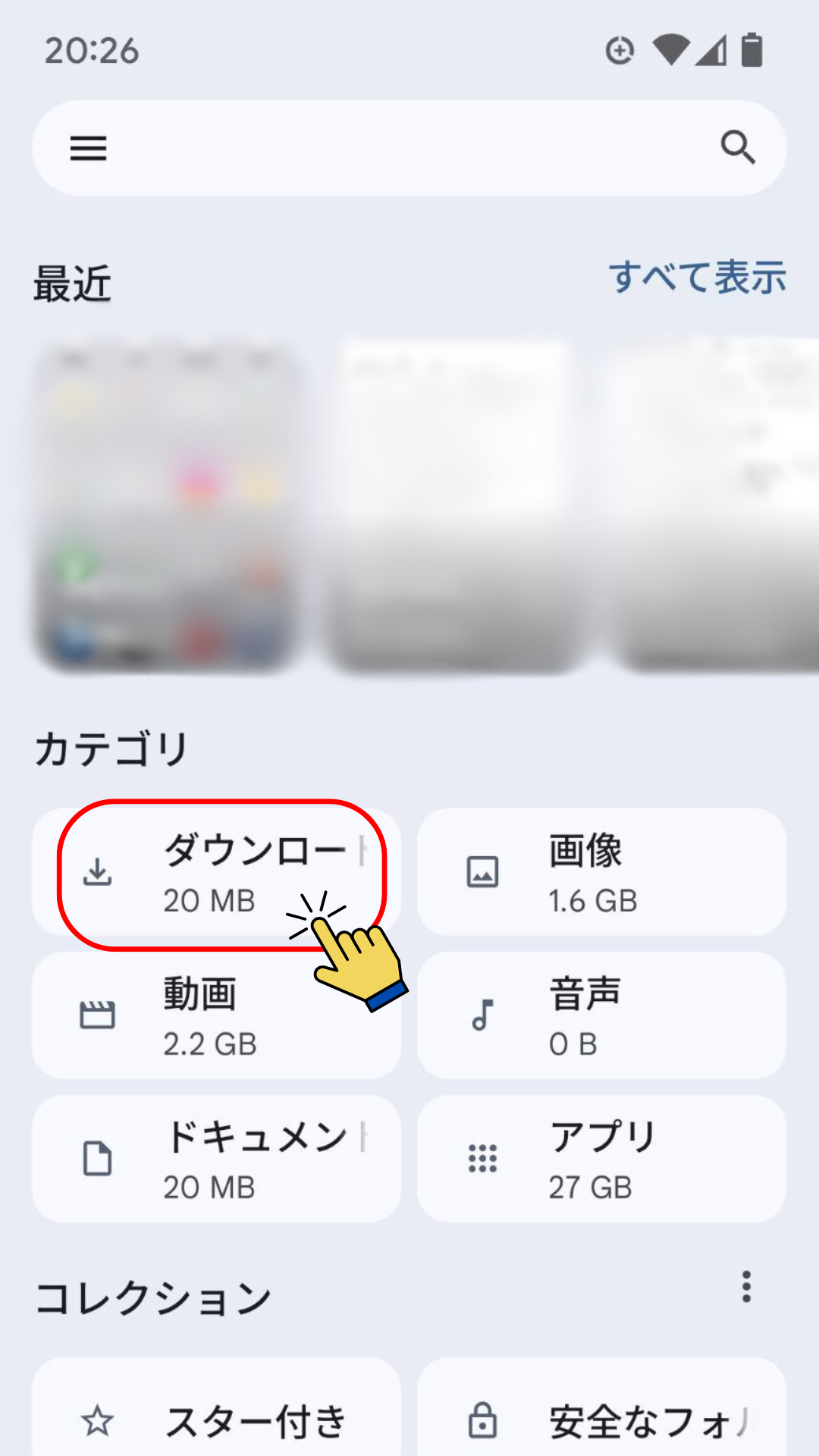
お問い合わせの前に
こちらのページを読んでも解決しない場合は、以下のことをお確かめの上
nunyoga@gmail.comまでご連絡ください
• お使いの端末(例:iPhone 13、Android、Windowsパソコンなど)
• どこまで操作できたか
• どこでつまずいたか